电脑键盘打不出字母(开机pin码输入不了字母)
2024-01-13 11:42来源:网络本地 0人已围观
摘要请您在阅读前点击上面的“关注”二字,后续会为您提供更多有价值的电脑知识,感谢每一位朋友的支持! 电脑现在是我们办公室里非常重要的电子产品。当我们上班和玩游戏时,都是需要使用键盘的。那么如果电脑打不出汉字,...
请您在阅读前点击上面的“关注”二字,后续会为您提供更多有价值的电脑知识,感谢每一位朋友的支持!
电脑现在是我们办公室里非常重要的电子产品。当我们上班和玩游戏时,都是需要使用键盘的。那么如果电脑打不出汉字,按哪个键可以恢复呢?

本文为大家带来一个电脑只能打字母不能打汉字的恢复方法。下面就让那个小员来为大家详细介绍一下,一共3 种办法,为大家提供多种选择。
系统版本: Windows10系统
电脑无法打出汉字可以按哪个按键恢复:
方法一:
1.首先点击需要输入文字的输入框,用键盘左下角的“Shift+Ctrl”快捷键在不同输入法之间切换,或者直接用“Shift”键选择本输入法中的“中、英文”。
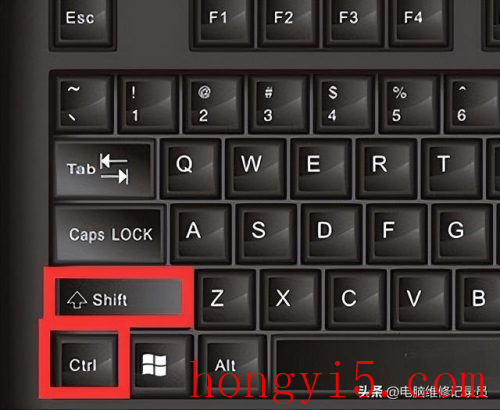
方法二:
1.以 Win10为例,打开开始菜单,选择设置时间和语言进入,点击左侧的语言,如图所示,点击选项进入;
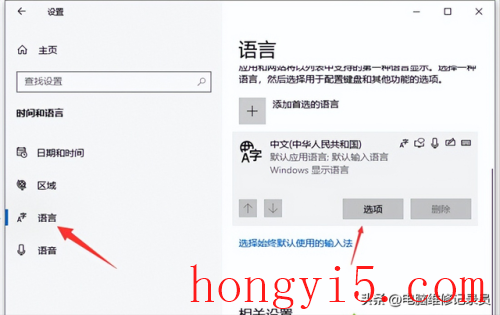
2.然后下拉界面,就可以添加键盘输入法了。让我们添加中文输入法并确认它。
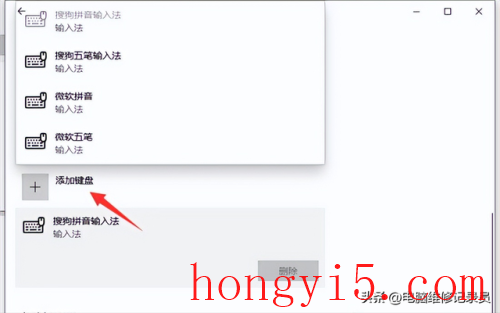
3.如果你没有找到正确的输入法,你可以在网上搜索一个输入法,下载并安装它,或者到上面的设置中添加设置。这就是搜狗拼音的用途。
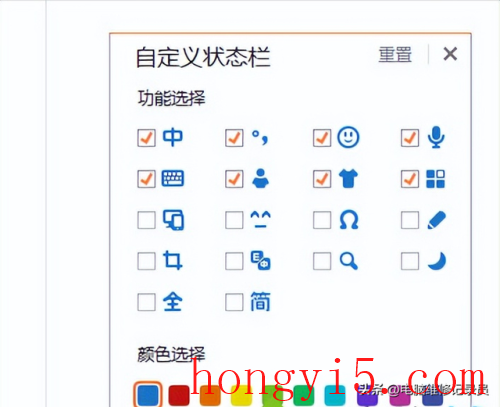
搜狗输入法
搜狗输入法是一款windows平台上的中文拼音输入法软件。搜狗输入法给你带来了很多个性化的设置,比如打字时显示拼音,键盘大小调整,可以设置的快捷短语,非常实用。
方法三:
1. 首先打开电脑,右键单击电脑;

2.然后点击管理;
3、之后可以依照下列路径进行:系统工具---任务工作计划程序库---Microsoft-Windows打开;
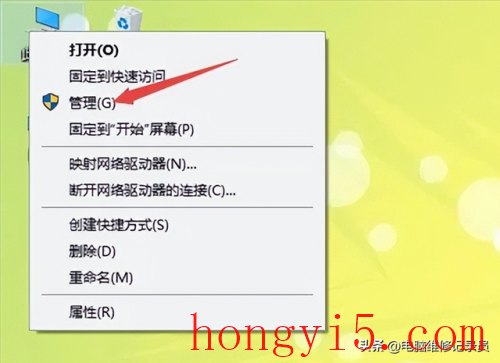
4、点击TextServicesFramework;
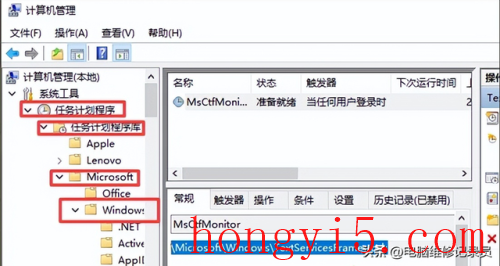
5.然后在右边界面点击MsCtfMonitor
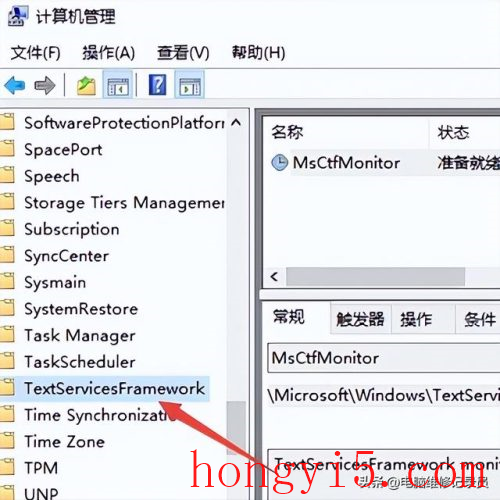
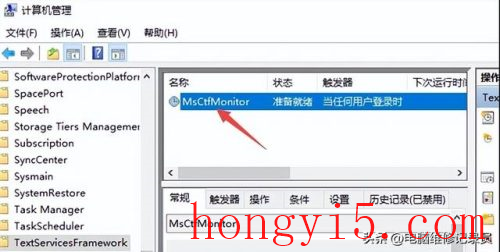
6. 右键单击选择“启用”。
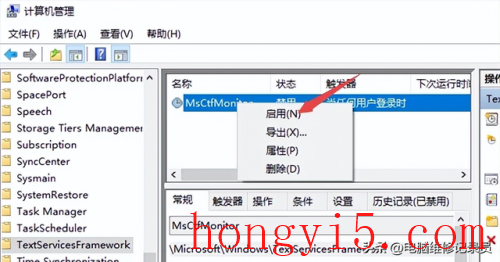
总结:
1.以 Win10为例,打开开始菜单,选择设置时间和语言进入,点击左侧的语言,如图所示,点击选项进入;
2.然后下拉界面,就可以添加键盘输入法了。让我们添加中文输入法并确认它。
3.如果你没有找到正确的输入法,你可以在网上搜索一个输入法,下载并安装它,或者到上面的设置中添加设置。这就是搜狗拼音的用途。
以上内容都是小员为大家提供的电脑打不出字按哪个键恢复汉字的具体解决方案~希望对你有帮助。

这么有用的分享值得让更多人知道,快分享给好朋友们吧!
关注小员,在这里每天学一个有用的电脑数码小知识,带你轻松玩转电脑!
大家有电脑故障问题都可以来找我,保证给你的电脑整的明明白白的!
Tags:
相关文章
随便看看

如何让阳性快速转阴,理解阳性与阴性
### 如何让阳性快速转阴 理解阳性与阴性 阳性和阴性指的是病毒检测中的结果,...
如何利用订单编号查询快递物流信息
如何利用订单编号查询快递物流信息 在现代快递服务中,了解包裹的物流信息...
河南省文化和旅游厅,河南省文化和旅游厅
河南省文化和旅游厅:推动文化旅游融合发展 河南省文化和旅游厅一直致力于...
胳膊被晒红了怎么快速恢复,被晒红了怎么
胳膊被晒红了怎么快速恢复 1. 保持局部清洁 当胳膊被晒红后,首先要保持局部...
非婚生子如何报销医保,如何报销医保
非婚生子如何报销医保 非婚生子指的是未婚生育的子女,他们的父母并未结婚...
云南芒市旅游攻略,芒市简介
当你准备探索云南的芒市时,不妨参考以下的旅游攻略,带你发现这个充满魅力...
生理期怎么减肥最快最有效,怎么减肚子上
生理期怎么减肥最快最有效? 1. 生理期减肥的挑战 生理期是女性身体的一个自...
裤子吸腿怎么解决,Iroducio
Ceraily! Here's a aricle srucured aroud he opic "How o Preve Pas from Ridig Up": --- Iroducio Dealig ...





